Нужно зафиксировать важную информацию из телефонного разговора? Поможет функция записи звонков на смартфоне. Рассказываем, как записать разговор на iPhone и Android-смартфонах.
Если ваш Android-смартфон поддерживает встроенную функцию записи звонков, воспользоваться ею довольно просто. После набора номера и установления соединения (когда абонент ответит на звонок) на экране появится кнопка с надписью «Запись». Одно нажатие на эту кнопку начнет запись разговора, а повторное нажатие — остановит. Запись прекратится автоматически, как только вы завершите телефонный разговор.
Большинство смартфонов на Android поддерживают функцию записи разговора, но если встроенной опции нет, придется воспользоваться сторонними приложениями.
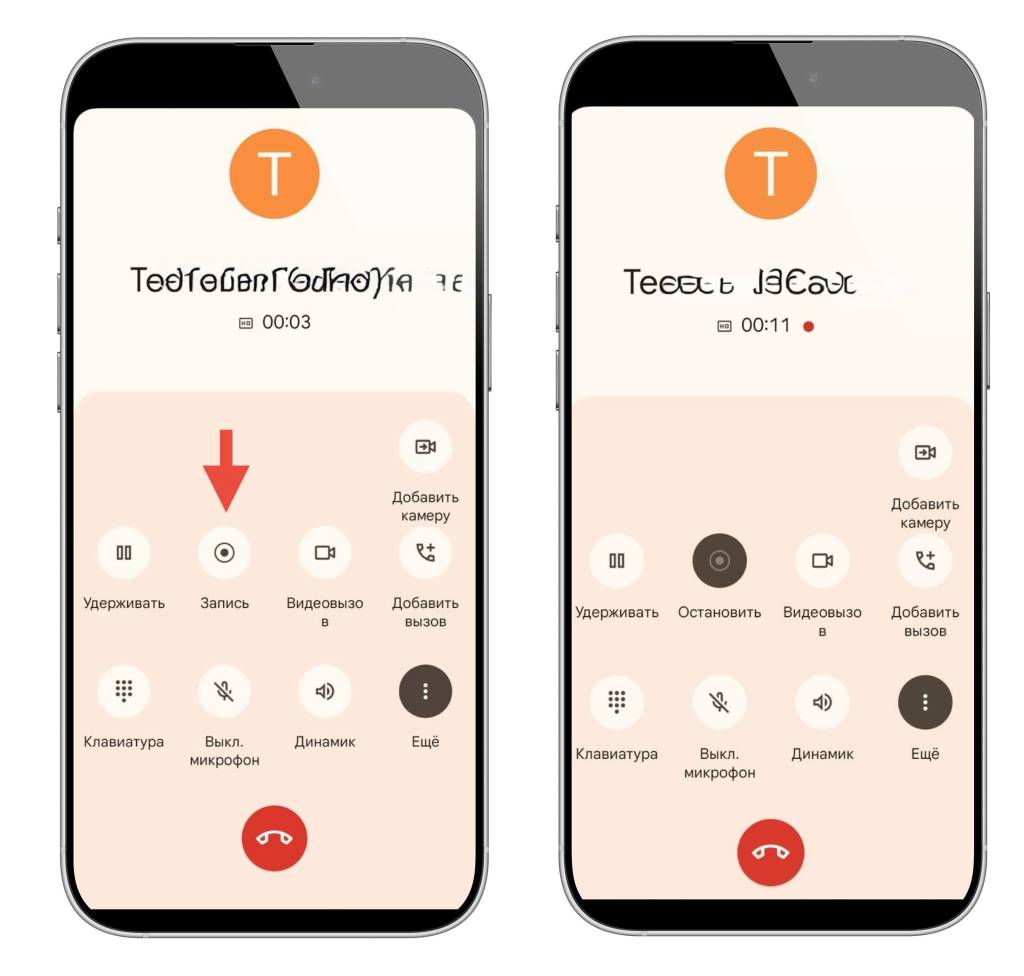
В отличие от многих Android-смартфонов, запись телефонных разговоров на iPhone требует внесения изменений в настройки устройства.
Чтобы получить доступ к функции записи, необходимо изменить регион на США (через меню «Настройки» → «Основные» → «Регион») и активировать опцию записи в настройках приложения «Телефон». После этого в приложении «Телефон» появится встроенный диктофон.

Вести запись разговора тайно не получится — при включении функции ваш собеседник будет автоматически уведомлен об этом фразой «Этот разговор будет записан».
Некоторые сотовые операторы предоставляют услуги записи телефонных звонков:
В целях защиты конфиденциальности пользователей популярные мессенджеры, например, WhatsApp и Telegram не предоставляют встроенную функцию записи голосовых звонков. Это означает, что напрямую записать разговор с помощью функций самого приложения не получится. Однако существуют альтернативные методы, позволяющие обойти это ограничение, хотя и с определенными компромиссами:
Справочно
Вы можете записывать телефонные разговоры, но только те, в которых участвуете лично. При этом запрещено распространять записи разговоров, содержащие коммерческую тайну, информацию о частной или семейной жизни, а также персональные данные собеседника.
Запись звонков на Android-смартфонах
Если ваш Android-смартфон поддерживает встроенную функцию записи звонков, воспользоваться ею довольно просто. После набора номера и установления соединения (когда абонент ответит на звонок) на экране появится кнопка с надписью «Запись». Одно нажатие на эту кнопку начнет запись разговора, а повторное нажатие — остановит. Запись прекратится автоматически, как только вы завершите телефонный разговор.
Большинство смартфонов на Android поддерживают функцию записи разговора, но если встроенной опции нет, придется воспользоваться сторонними приложениями.
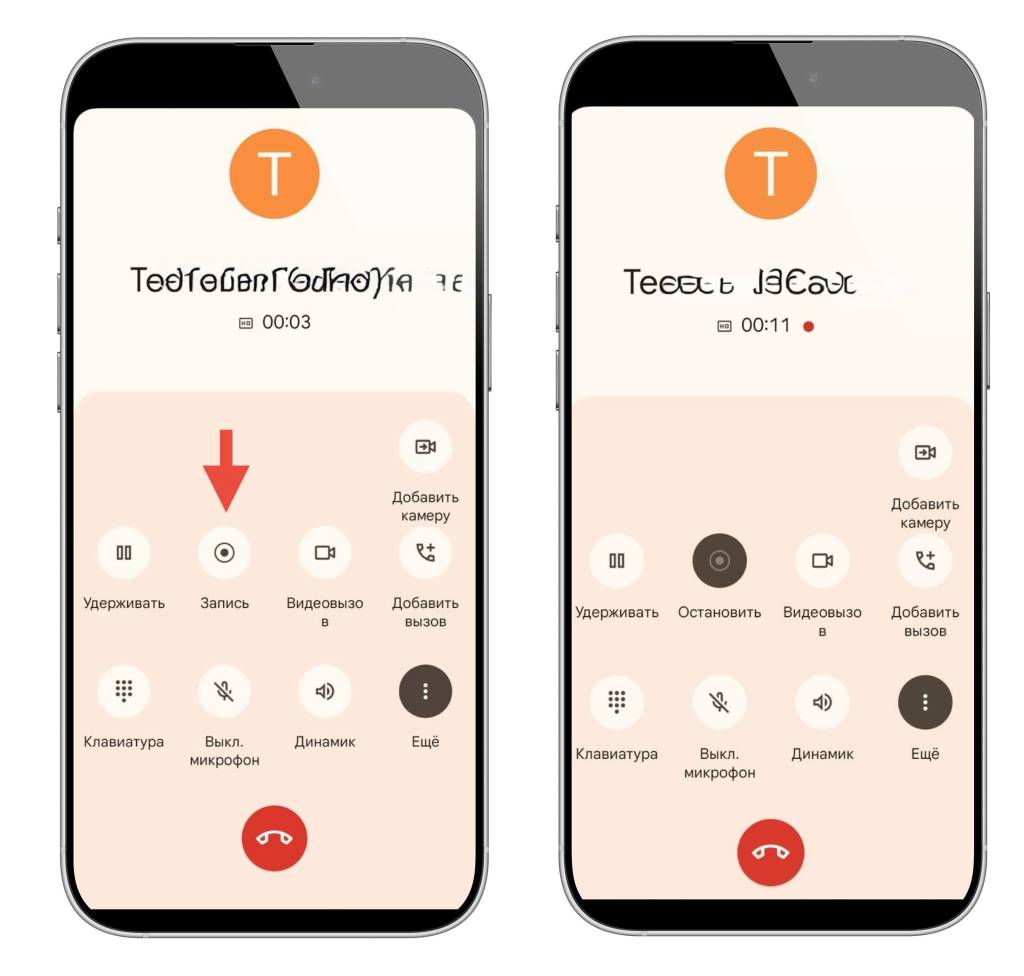
Запись звонков на iPhone
В отличие от многих Android-смартфонов, запись телефонных разговоров на iPhone требует внесения изменений в настройки устройства.
Чтобы получить доступ к функции записи, необходимо изменить регион на США (через меню «Настройки» → «Основные» → «Регион») и активировать опцию записи в настройках приложения «Телефон». После этого в приложении «Телефон» появится встроенный диктофон.

Вести запись разговора тайно не получится — при включении функции ваш собеседник будет автоматически уведомлен об этом фразой «Этот разговор будет записан».
Услуга записи телефонных разговоров от мобильных операторов
Некоторые сотовые операторы предоставляют услуги записи телефонных звонков:
- Оператор «Т-Мобайл» предоставляет услугу записи звонков бесплатно. Все входящие и исходящие вызовы запишутся автоматически. Все записи будут в личном кабинете, а еще их можно расшифровать и переслать.
- Совершая звонки через приложение «Мой МТС», можно записывать разговоры и хранить все записи в облаке. Стоимость услуги «Запись разговоров» в первый месяц бесплатно, далее — 99 руб/мес.
- «Запись разговоров» в «Мегафон» можно подключить за 149 руб/мес. Услуга работает на любых устройствах, а записи сохранятся в персональное облачное хранилище.
Как записать разговор в мессенджере?
В целях защиты конфиденциальности пользователей популярные мессенджеры, например, WhatsApp и Telegram не предоставляют встроенную функцию записи голосовых звонков. Это означает, что напрямую записать разговор с помощью функций самого приложения не получится. Однако существуют альтернативные методы, позволяющие обойти это ограничение, хотя и с определенными компромиссами:
- Сторонние приложения для записи звонков. Существуют различные программы, доступные в магазинах приложений, которые обещают записывать звонки. Однако, обратите внимание, чаще всего они платные.
- Запись экрана со звуком. Этот метод заключается в записи видео с экрана вашего смартфона во время использования мессенджера, он позволяет не уведомлять собеседника о записи.
- Внешние устройства. Самый простой, но не всегда удобный способ — использовать другое устройство для записи. Например, можно включить громкую связь на своем смартфоне и записать разговор с помощью диктофона на другом телефоне.










Тлф Xiaomi Redmi Note 12 Pro 5G, Андроид 13.
28.04.2025 10:55
Ответ Антон Зайцев: Какой информации вам не хватило в статье? Что бы вы добавили?"
Например, не хватило информации по методу "Запись экрана со звуком. Этот метод заключается в записи видео с экрана вашего смартфона во время использования мессенджера, он позволяет не уведомлять собеседника о записи."
Т.е. а как этим методом воспользоваться?
Для Android (Samsung, Xiaomi, Huawei и др.)
Откройте панель быстрых настроек. Найдите иконку «Запись экрана». Перед записью нажмите на настройки (если это возможно) и выберете «Звук с микрофона» (чтобы записать голос) или «Системный звук» (если нужно записать звук из приложений, например, музыку или видео).
Если на устройстве нет функции встроенной записи, придётся установить стороннее приложение.
Для iPhone
Откройте «Пункт управления» и зажмите иконку записи (круг с точкой). Включите «Микрофон» и нажмите «Начать запись».
Обратите внимание, некоторые приложения на Android 10+ и iOS могут блокировать запись звука (например, приложения для прослушивания музыки). В таком случае для записи потребуются специальные приложения, чаще всего платные.